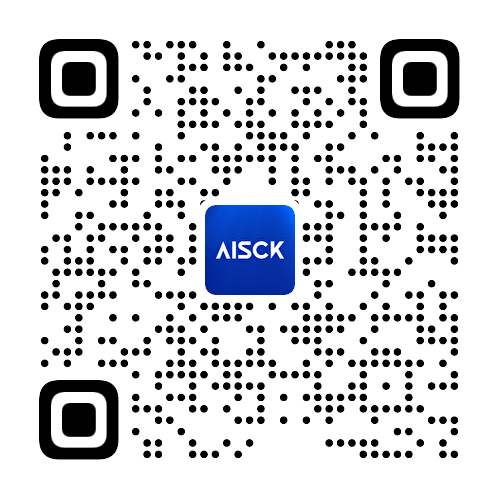使用混音模式更改提示、参数、模型版本或变体之间的纵横比。 Remix 将采用您的起始图像的一般构图,并将其用作新工作的一部分。 重新混合可以帮助改变图像的设置或照明、发展主题或实现棘手的构图。
◆Remix 是一项实验性功能,可能会随时更改或删除。
使用混音
使用 /prefer remix 命令或使用 /settings 命令并切换 ?️ Remix Mode 按钮激活 Remix 模式。 Remix 更改图像网格下的变化按钮(V1、V2、V3、V4)的行为。 启用 Remix 后,它允许您在每个变体期间编辑提示。 要重新混合高档选择 Make Variations。
◆启用混音后,变奏按钮在使用时会变为绿色而不是蓝色。
◆您可以在使用 Remix 时切换模型版本。
◆完成 Remix 后,使用 /settings 或 /prefer remix 命令将其关闭。
◆通过不修改弹出窗口中的提示,在 Remix 处于活动状态时创建标准图像变体。
步骤1
线条艺术堆叠的南瓜

打开混音模式。
选择要重新混合的图像网格或放大图像。
第2步
混音

选择“制作变体”。
在弹出窗口中修改或输入新的提示。
结果
一堆卡通猫头鹰

Midjourney Bot 使用受原始图像影响的新提示生成图像。
起始图像

线条艺术堆叠的南瓜
型号变更

线条艺术堆叠的南瓜——测试
主题更改

气球动物形状的南瓜堆”
中等变化

充满活力的插图水果堆
在 Remix 中使用参数
您可以在使用 Remix 模式时添加或删除参数,但您必须使用有效的参数组合。 将 /imagine prompt illustrated stack of pumpkins –version 3 –stylize 10000 更改为 illustrated stack of pumpkins –version 4 –stylize 10000 将返回错误,因为 Midjourney Model Version 4 与 Stylize 参数不兼容。
使用 Remix 时,只有通常会影响变化的参数才会起作用:

◆使用 Remix 改变宽高比会拉伸图像。 它不会扩展画布、添加缺失的细节或修复不良裁剪。
如何激活混音
使用设置命令
键入 /settings 并从弹出窗口中选择 Remix。
?️ 混音
使用首选混音命令
输入 /prefer remix 以打开和关闭 Remix 模式。









 ChatGPT 提示词
ChatGPT 提示词